MP3
- Télécharger Télécharger
- 1. Convertir Autre Format en MP3+
-
- 1.1 Convertir WAV en MP3
- 1.2 Convertir WMA en MP3
- 1.3 Convertir FLAC en MP3
- 1.5 Convertir AIFF en MP3
- 1.7 Convertir M4P en MP3
- 1.8 Convertir 3GPP en MP3
- 1.9 Convertir MIDI en MP3
- 1.10 Convertir M4R en MP3
- 1.12 convertir CAF en MP3
- 1.17 Convertir Opus en MP3
- 1.18 Convertir WMA en MP3
- 1.19 Convertisseurs Gratuits M4A en MP3
- 1.20 Convertir WAV en MP3
- 1.21 Convertir WMA en MP3
- 1.22 Convertir Flac en MP3
- 1.23 Convertir Audio en MP3
- 1.24 Convertisseurs vidéo en MP3
- 1.26 Convertir messagerie vocale en MP3
- 1.28 Convertir M4A vers MP3 avec et sans iTunes
- 1.30 Convertir de la musique en MP3
- 1.31 Convertir MPEG en MP3 sur Mac/PC
- 1.33 Convertir AAC en MP3
- 1.34 Convertir WMA en MP3 en ligne
- 2. Convertir MP3 en Autre Format+
-
- 2.1 Convertir MP3 en WAV
- 2.2 Convertir MP3 en OGG
- 2.3 Convertir MP3 en AAC
- 2.4 Convertir MP3 en M4R
- 2.5 Convertir MP3 en WMA
- 2.7 Convertir MP3 en M4A
- 2.8 Convertir MP3 en Ringtone
- 2.9 Convertir MP3 en iTunes
- 2.10 Convertir MP3 en FCP
- 2.11 Convertir MP3 en Windows Media Lecteur
- 2.12 Conversion de MP3 en texte
- 2.14 Convertir gratuitement MP3 en AVI
- 3. Outils et Conseils MP3+
-
- 3.1 Convertisseur YouTube en MP3 en ligne
- 3.2 MP3 Convertisseur pour Mac
- 3.3 MP3 Convertisseur
- 3.4 MP3 Lecteur
- 3.5 Best MP3 Lecteurs
- 3.6 MP3 Sites
- 3.7 MP3 Sonnerie Createur
- 3.8 Importer MP3 en YouTube
- 3.9 MP3 Cutter
- 3.10 MP3 Tag Editor
- 3.11 Enregistrer Garageband File en MP3
- 3.13 Supprimer des voix de MP3
- 3.14 Exporter Audacity en MP3
- 3.15 Convertir M4A en MP3 dans Audacity
- 3.16 Solutions pour Convertir Youtube en MP3
- 3.17 Importer des Fichiers WAV sur iTunes
- 3.18 Convertisseurs Gratuits pour MP3
- 3.19 Télécharger MP3 sur iPhone
- 3.20 Alternatives à AllToMP3
- 3.21 Convertisseur en ligne - Convert2MP3
- 3.22 convertisseurs YouTube vers MP3 pour Android
- 3.23 convertisseurs M4A en MP3
- 3.24 Convertir WebM en MP3 avec FFmpeg
- 3.25 Editeurs de balises MP3 gratuits pour Linux
- 3.26 Convertir FLAC en MP3
- 3.27 Transcrire MP3 en texte en ligne
- 3.28 Editeurs MP3 en ligne gratuits
- 4. Convertir Formats Populaires en MP3+
-
- 4.1 Convertir VLC en MP3
- 4.2 Convertir MP4 en MP3
- 4.3 Free MP4 en MP3 Convertisseur
- 4.4 Convertir MOV en MP3
- 4.5 Convertir MOV en MP3 Mac
- 4.6 convertir iTunes en MP3
- 4.7 Convertir MKV en MP3
- 4.8 Convertir AVI en MP3
- 4.9 Convertir DVD en MP3
- 4.10 Convertir Facebook Vidéo en MP3
- 4.11 Convertir Spotify Playlist en MP3
- 4.12 Convertir SoundCloud en MP3
- 4.14 11 convertisseurs de YouTube en MP3
- 4.15 7 Solutions de Conversion Youtube en MP3
- 4.16 Convertir des Fichiers Audio
- 4.17 Convertir M4A en MP3 sur Mac OS
- 4.18 Convertir Youtube en MP3 sur Mac
- 4.19 Convertisseur Gratuit Vidéo en MP3
- 4.20 Convertisseurs FLAC en MP3 en ligne
- 4.21 Convertisseurs Vimeo vers MP3
- 4.22 Convertisseurs vidéo en MP3
- 4.23 Convertir MP4 en MP3 avec iTunes
Top 10 des convertisseurs gratuits pour convertir vidéo en MP3
Par Pierre Dubois • 2025-07-31 17:36:02 • Solutions prouvées
De nombreuses personnes trouvent très facilement les vidéos des chansons en ligne. Mais elles ne savent pas souvent comment se rendre sur un site web et télécharger les fichiers MP3 gratuitement. Alors, le recours aux convertisseurs gratuits de vidéos en MP3 est la première idée. Par conséquent il convient, le cas échéant, de choisir le logiciel gratuit de convertir MP3 qui répond aux attentes des utilisateurs. Voici un article qui vous laissera lancer dans des essais illimités de logiciels de conversion de vidéos en MP3. Ici, nous vous fournissons le meilleur logiciel de conversion de vidéos en musique que vous puissiez télécharger gratuitement.
- Partie 1. Tout ce que vous devez savoir sur MP3
- Partie 2. Le meilleur convertisseur gratuit de vidéos en MP3 sous Windows/Mac et en ligne
- Partie 3. Top 5 des convertisseurs vidéo gratuits vers le format MP3
- Partie 4. Top 5 des convertisseurs de vidéos en MP3 gratuits en ligne
Partie 1. Tout ce que vous devez savoir sur le format MP3
Le format MP3 est un des formats audio compressés les plus utilisés dans le monde. Son codec audio se permet de compresser la taille MP3 dans une grande mesure pour plus d'espace du stockage. La compression sur le fichier MP3 ne nuit pas beaucoup à la qualité d'origne. La popularité de MP3 consiste à la compatibilté large pour stocker la plupart des fichiers audio. Vous pouvez voir le format MP3 dans iTunes, CD, DVD et bien d'autres appareils et logiciels. Dans n'importe quel système d'exploitation, Windows, macOS, Androidn, MP3 est toujours pris en charge. Donc, la conversion d'une vidéo en MP3 fait ce fichier plus facile à stocker et à transférer. De plus, il devient également plus pratique de lire ce fichier avec plus de lecteurs multimédias.
Partie 2. Meilleure option aux convertisseurs gratuits de vidéos en MP3 sous Windows/Mac et en ligne
Lorsqu'il s'agit de mener à bien une opération donnée, de nombreux logiciels gratuits sont disponibles, mais tous ne sont pas aussi fiables. Chacun se fait sa petite idée sur le logiciel qu'il considère comme étant le meilleur. Mais, en ce qui concerne la conversion de vidéos en MP3, nous vous proposons dans cet article la meilleure alternative qui soit - Wondershare UniConverter (à l'origine Wondershare Video Converter Ultimate). Il s'agit de l'ultime convertisseur vidéo vers MP3 à télécharger gratuitement. Ce logiciel est truffé de nombreuses fonctions qui en font un logiciel autonome pour les besoins des utilisateurs. Il dispose en effet d'un convertisseur vidéo, d'un éditeur vidéo, d'un téléchargeur vidéo et d'un graveur. En plus, il offre une conversion rapide de haute qualité.
 Wondershare UniConverter - Le meilleur convertisseur de vidéos en MP3
Wondershare UniConverter - Le meilleur convertisseur de vidéos en MP3

- Le meilleur convertisseur MP4 vers MP3 à convertir des vidéos au format MP3 et vice versa en quelques étapes simples.
- Édition de vidéos avant la convertion grâce aux fonctions de recadrage, de rognage, de rotation et autres fonctionnalités de montage.
- Téléchargement des vidéos de plus de 10 000 sites de partage de vidéos en collant directement leurs URL.
- Gravure de vidéos sur DVD avec des modèles de menu gratuits et d'autres possibilités de personnalisation.
- Transfert facile de vidéos vers des iPhone/iPad/iPod et des appareils Android via un câble USB.
- Fonctions supplémentaires telles que le compresseur vidéo, la correction des métadonnées vidéo, le générateur GIF, la copie de DVD, etc.
- Systèmes d'exploitation pris en charge : Windows 10/8/7/2003/Vista/XP, MacOS 10.10 ou versions ultérieures.
Conversion vidéo en MP3 gratuite avec UniConverter en ligne
Comment convertir vidéo en MP3 avec Wondershare UniConverter sur PC
Étape 1 Ajouter des fichiers dans Best Video to MP3 Converter
Vous devez au préalable télécharger Wondershare UniConverter sur votre système et l'installer correctement. Ensuite, lancez le logiciel, pour obtenir l'ouverture de l'interface principale. Dès que l'onglet par défaut Convertisseur vidéo s'affiche, cliquez sur l'option +Ajouter des fichiers sur le côté gauche de l'interface, et la fenêtre de recherche s'ouvre. Sélectionnez les fichiers vidéo que vous souhaitez importer. Vous pouvez également choisir de glisser et déposer des fichiers dans le programme.
![]()
Étape 2 Sélectionner le MP3 comme format de sortie
Une fois le fichier chargé, sélectionnez le format dans lequel vous souhaitez convertir la vidéo. Juste en dessous de l'option Format de sortie vous verrez une flèche vers le bas qui ouvre un menu déroulant. Choisissez le format dans la liste et cliquez dessus pour le sélectionner. Vous aurez également la possibilité de choisir le degré de qualité du MP3, sélectionnez-le en fonction de vos besoins.
![]()
Étape 3 Convertir les vidéos en MP3 ou en d'autres formats audio
Après avoir sélectionné le format audio, cliquez sur le bouton Convertir juste à côté du fichier vidéo ou appuyez sur l'option Démarrer tout en bas à droite de l'interface. Vous pourrez voir la conversion en cours dans l'onglet Conversion . Tous les fichiers convertis seront affichés dans l'onglet Terminé. Appuyez sur l'icône du dossier, et laissez le dossier de sortie où le fichier est stocké s'ouvrir. Vous pouvez maintenant copier et coller les données où vous le souhaitez. Vous pouvez également changer l'emplacement de stockage des fichiers dans la section Préférences.
![]()
Partie 3. Top 5 des convertisseurs vidéo gratuits vers le format MP3
Outre l'utilisation du Wondershare UniConverter, les utilisateurs ont également d'autres options. Ainsi, dans cette section, nous vous proposons les convertisseurs vidéo/mp3 gratuits les plus populaires et les plus efficaces.
1. Wondershare Free Video Converter
Formats d'entrée supportés: MP4, MOV, MKV, M4V, FLV, DIVX, AVI, MPG, MPEG, VOB, 3GP, 3G2, WMV, DAT, OGV, MOD, M4P, WTV, MP2, NSV, et presque tous les autres quelques autres formats populaires.
Wondershare Free Video Converter est un logiciel capable d'aider les utilisateurs à convertir facilement des vidéos en MP3, voire en d'autres formats. Ce logiciel gratuit peut assister les utilisateurs dans la conversion de nombreux formats vidéo et audio afin qu'ils soient compatibles avec l'appareil sur lequel ils sont censés être lus. Pour utiliser Wondershare Free Video Converter comme convertisseur de vidéo en MP3, il suffit de télécharger le logiciel sur leur site officiel et de l'essayer. En plus de la fonction principale, le logiciel aussi doté des fonctions de montage qui peuvent être utilisées sur les fichiers média. Il peut ainsi recadrer, découper, faire pivoter, fusionner et sous-titrer les vidéos.
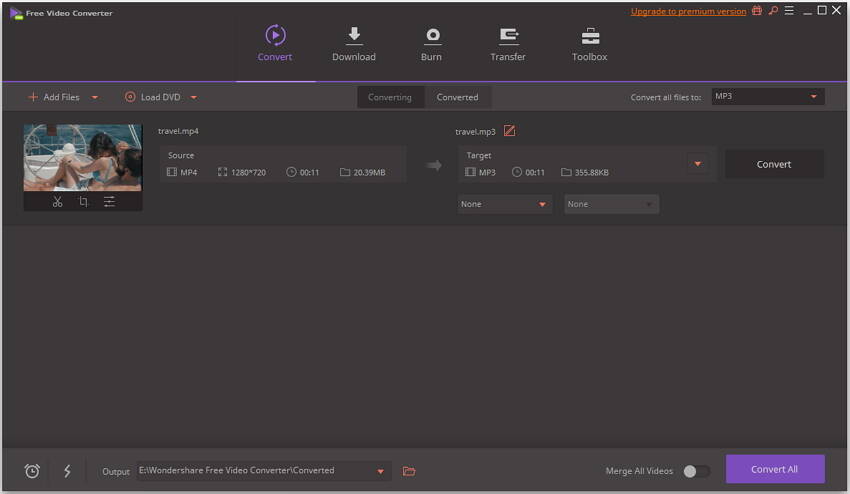
2. Free Video to MP3 Converter
Formats d'entrée supportés: AVI, IVF, DIV, MPG, MPEG, MP4, WEBM, MOV, MTS, MOD, TOD, VRO, DAT, 3GP, 3G2, DVR, AMV, RMM, OGV, MKV, et beaucoup d'autres formats vidéo courants.
Le logiciel Free Video to MP3 Converter est parfait en matière d'aide à l'extraction de vidéos de differentes sources avant leur conversion au format audio. Le logiciel assure une conversion de qualité, facile, et aussi rapide que possible. Contrairement à beaucoup d'autres logiciels, l'application Free Video to MP3 Converter est constituée de 25 programmes permettant d'exécuter de multiples fonctions. De nombreux utilisateurs l'ont déclaré comme étant le logiciel le plus accessible disponible sur Internet, qui soit en même temps tout à fait efficace pour la conversion de vidéos. Même si ce logiciel est gratuit, les fonctions qu'il offre ne sont pas moins nombreuses que celles des logiciels payants. Celui-ci comprend un générateur de photos 3D et un téléchargeur de vidéos. Il est disponible en dix langues différentes, ce qui le rend à la population des quatre coins du monde. Ce logiciel peut aussi servir à graver les vidéos selon le format désiré.
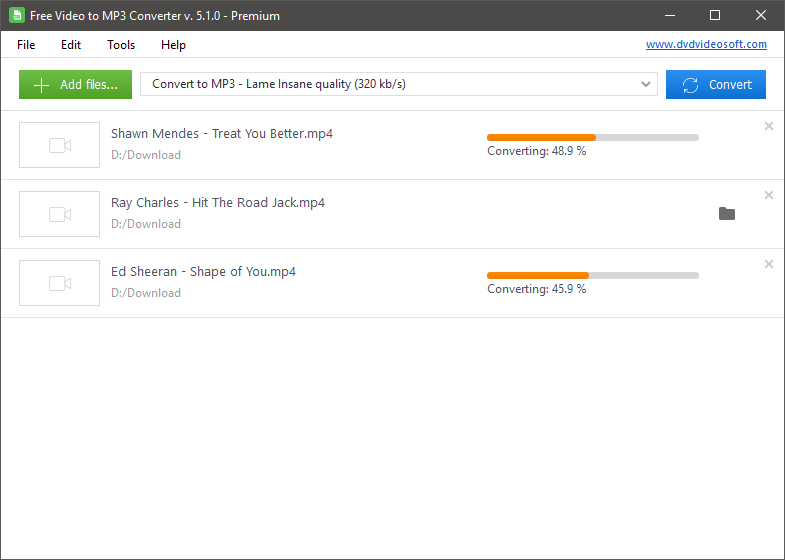
3. Freemake Video Converter
Formats d'entrée supportés: AVI, AMV, MP4, WMV, DVD, MPG, FLV, 3GP, MTS, MOV, M4V, AVS, CDG, DPG, FLC, NUT, NUV, OGM, RAX, RMS, SMK, et bien d'autres ;.
Freemake Video Converter est spécifiquement conçu pour permettre aux utilisateurs de disposer d'un logiciel brillant mais gratuit. Le convertisseur Freemake comprend les besoins des utilisateurs et leur fournit précisément ce dont ils ont besoin. Le logiciel est compatible avec plus de 500 formats de médias convertibles par un procédé simple et facile. Le logiciel Freemake convertit les formats pris en charge d'un appareil à l'autre ; par exemple, il peut convertir les formats de fichiers multimédia pris en charge sur les appareils Android aux formats pris en charge par l'iPhone. Vous n'aurez pas à vous inscrire ou même à acheter ce logiciel, car il est entièrement gratuit.
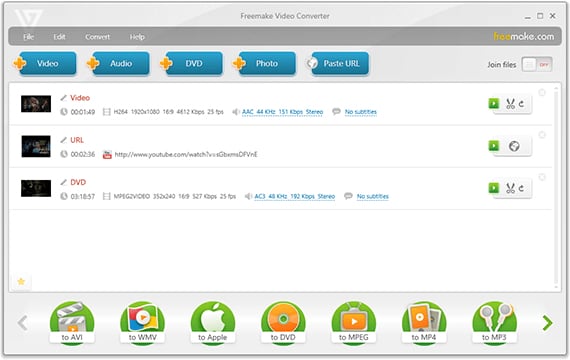
4. VLC
Formats d'entrée supportés: Le lecteur VLC est très bien compatible avec de nombreux autres formats. Les formats les plus courants qui peuvent être utilisés dans le VLC sont: 3GP, ASF, AVI, FLV, MKV, MIDI, MP4, OGG, OGM, WAV, MPEG2, AIFF, RAW, MXF, VOB, DVD, CD, DVB, etc.
VLC est la forme abrégée utilisée pour le lecteur multimédia VLC. C'est le lecteur multimédia le plus courant pour les utilisateurs de Windows. Mais il s'agit d'un logiciel d'application libre et gratuit qui peut être utilisé à la fois comme lecteur et convertisseur. De nombreux utilisateurs ne connaissent poutant pas toutes les fonctionnalités du lecteur multimédia VLC. Le meilleur de ce logiciel est qu'il ne s'agit pas seulement d'un logiciel de bureau ; il est également compatible avec les téléphones portables. Le logiciel prend en charge un grand nombre de fichiers audio et vidéo. Il peut être utilisé comme un outil pratique de compression des médias, supportant même les formats les plus rares. VLC est un convertisseur MP4 vers MP3 simple, rapide et puissant.

5. HandBrake
Formats d'entrée supportés: MPEG, MP4, M2TS, VP8, FLAC, MKV, et bien d'autres.
HandBrake est un transcodeur open-source gratuitement téléchargeable. Il doit son nom au fait qu'il a été conçu principalement pour le ripage. Celui-ci a d'abord été utilisé dans le cadre de la conversion des fichiers du DVD vers un périphérique de stockage. Mais peu après, le logiciel a subi de nombreuses révisions, et de nombreuses fonctionnalités lui ont été ajoutées. Étant donné le caractère open-source du logiciel, les utilisateurs sont libres de l'utiliser sur la plate-forme de leur choix. Ils peuvent le télécharger gratuitement tout en répondant aux attentes des utilisateurs. Il s'agit également d'un convertisseur MP3 sur Mac. Il prend en charge presque tous les formats d'entrée, mais la conversion de sortie se fait uniquement dans les formats modernes. Il utilise un transcodeur pour personnaliser la sortie du processus de conversion en modifiant également son débit binaire et la taille du fichier. Le logiciel prend également en charge les fonctions de désentrelacement, de mise à l'échelle, de recadrage et de décomposition. Ce codeur open-source effectue toute la conversion pour vous et vérifie également votre conversion.
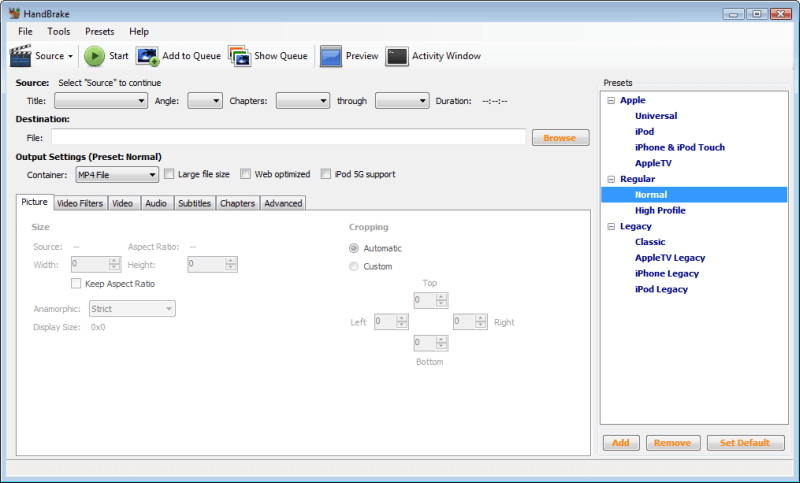
Partie 4. Top 5 des convertisseurs de vidéos en MP3 gratuits en ligne
La plupart des professionnels surfent sur la plateforme internet à la recherche d'un convertisseur gratuit de vidéos en MP3 aui pourrait faciliter leur processus de conversion. De nombreuses options plus accessibles permettent pourtant d'effectuer la conversion souhaitée sans difficulté. La plupart des convertisseurs vidéo vers MP3 pour PC sont disponibles gratuitement. Le choix de l'outil le mieux adapté à vos besoins semble être un défi. Veuillez consulter le contenu ci-dessous au sujet du convertisseur vidéo en ligne au format MP3.
1. Media.io
Il s'agit d'une excellente plateforme en ligne appartenant et pouvant vous aider à convertir des vidéos et des fichiers audio dans le format de fichier de votre choix. Il est possible avec ce logiciel de convertir des fichiers vers n'importe quel format comme MP4, WAV, MOV. En dehors de la conversion, vous pouvez également expérimenter d'autres activités comme la compression, l'édition, le redimensionnement, etc. sur les fichiers média sans effort. Pour cela, il vous suffit de cliquer et de faire glisser le fichier nécessaire sur votre poste de travail pour effectuer la tâche souhaitée. En utilisant Media.io, il vous permet de convertir les fichiers MP3 gratuitement sans perte de qualité.
![]()
2. Online Audio Converter
Ce convertisseur en ligne est gratuit, et vous n'avez pas besoin de télécharger d'application pour exécuter son programme. L'environnement prend en charge la conversion de plus de 300 formats de fichiers vidéo. La conversion s'effectue à un rythme rapide et vous pouvez effectuer une conversion par lots sans le moindre problème. Les fichiers multimédia nécessaires peuvent être téléchargés sur cette plateforme à partir de votre lecteur local, de Google Drive, de Dropbox, etc. Choisissez un format du fichier de sortie et appuyez sur le bouton Convertir pour déclencher le processus de conversion. Dans l'option paramètres avancés il est possible de modifier le débit binaire, la fréquence et la qualité de la conversion.
3. FreeConvert
FreeConvert est un convertisseur gratuit audio bien connu. Selon ses instructions au bas, la plupart des utilisateurs sont en mesure d'apprendre comment faire une conversion de MP3 et des connaissances sur le format. Au-dessous de la section de conversion, FreeConvert vous propose des options pour modifier avec soin les paramètres de la taille, du codec et de la qualité par rapport à vos fichiers MP3. Après s'inscrire, vous pouvez convertir les fichiers de plus de 1 Go en un clic.
![]()
4. Online Converter
Si vous êtes à la recherche d'un convertisseur vidéo gratuit au format MP3, alors essayez cette version en ligne de convertisseur vidéo. Une fois le processus lançé, vous êtes libre de choisir le format de fichier de sortie souhaité parmi les éléments listés et de télécharger le fichier nécessaire au processus de conversion. Cette application est compatible avec Android et PC. Il s'agit d'un outil en ligne qui est pratique, et vous pouvez effectuer votre conversion en quelques clics.
5. Online-Convert
Cette plateforme de conversion vidéo en ligne vous offre la possibilité de convertir les fichiers multimédia dans n'importe quel format selon vos besoins. Il suffit de quelques clics pour terminer le processus. Tout au long du processus de conversion, vous pouvez decider de travailler sur différentes options comme la résolution des bits, le taux d'échantillonnage, le découpage, la normalisation, etc. Ici, la conversion est rapide et n'entraîne aucune perte de données. Vous devez télécharger le fichier multimédia et choisir le format de fichier souhaité pour terminer le processus de conversion.
![]()
Conclusion:
Cet article a été un voyage à la découverte des logiciels de conversion vidéo et des convertisseurs vidéo en ligne. En fonction de vos besoins, vous avez ainsi à votre disposition diverses plateformes dont vous pouvez choisir la plus adaptée. Mais si vous souhaitez obtenir un logiciel de conversion vidéo sans interruption, alors Wondershare UniConverter est le bon choix. Dans sa plateforme en ligne, vous aurrez à choisir Online UniConverter pour obtenir les résultats souhaités. Tous les deux outils permettent une conversion parfaite, avec des normes de haute qualité qui conservent chaque détail du fichier de manière optimale. Choisissez le bon outil et convertissez sans effort les vidéos en fonction de vos besoins.

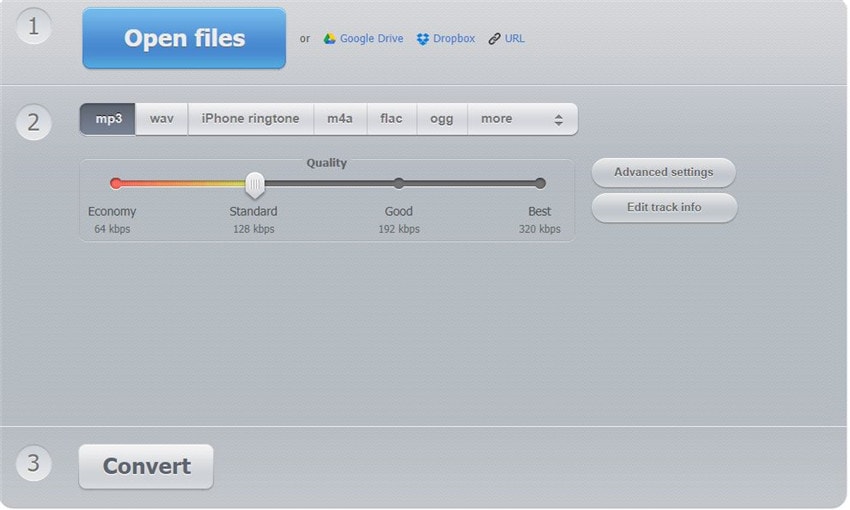
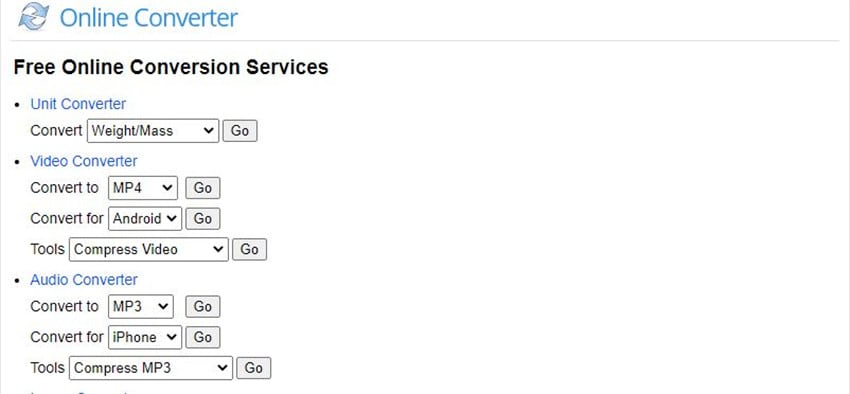
Pierre Dubois
staff Éditeur